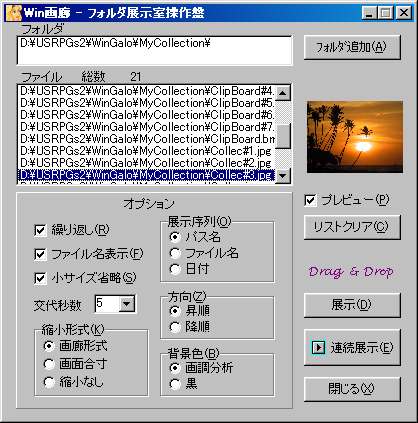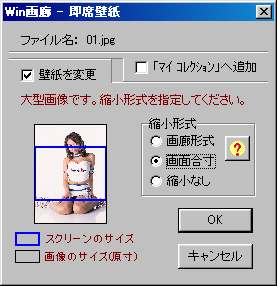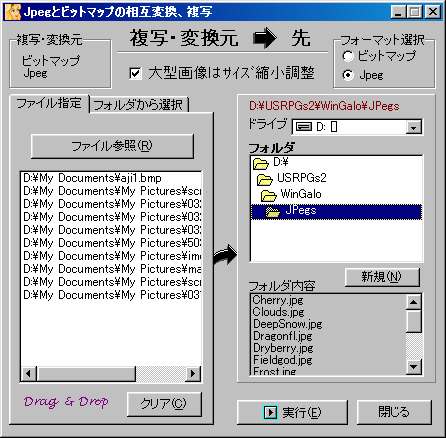|
1.いつでも、どこからでも「壁紙即席」
「壁紙即席」はWin画廊が起動していてもいなくても、その場で即座にWin画廊の機能で壁紙を変更する機能です。
2.次のような場面で「即席壁紙」を実行できます。
①エクスプローラなどから.bmpや.jpg, .gifのファイルを選択してマウスを右クリック。
②Win画廊のデスクトップアイコンへ、エクスプローラなどからドロップ。ネットサーフィン中ならインターネット・エクスプローラから画像をドロップ(WindowsME,
2000以降)
③Win画廊のメニューからファイルを選択。
④画像ファイルをコピーし、クリップボードから壁紙に。
3.即席壁紙が実行されると、まず確認ダイアログが現れ、画像の画面対比が示され、そこで表示形式または縮小形式(大型サイズの場合)を選ぶことができます。背景色は画調分析自動設定です。このとき同時にマイ・コレクションに追加することもできます。
|
|
1.画像ファイルを、手軽に全画面で展示。
見たい画像があればその場で「Win画廊様式」にて全画面表示できます。
2.次のようにフォルダ展示室を開始することができます。
①エクスプローラなどで、画像ファイルの右クリックメニューから開始。すぐにその画像が全画面で展示されます。マウスや押鍵でパイロットボタンが出て、スライドショーの操作ができます。閉じれば「フォルダ展示室操作盤」が現れており、そこにはそのフォルダの画像ファイル(Bmp,Jpg,Gif,Wmf,Icoをサポート)がすべてリストに入っています。操作盤ではファイル名の添付表示や小サイズ省略など設定を変更でき、さらにフォルダを追加できます。そこからもう一度画像展示やスライドショーを再開できます。
②Win画廊のメニューから展示開始ファイルを選んでスタート。この場合フォルダ展示室操作盤がまず出ます。
③フォルダの右クリックメニューまたはフォルダのアイコンへのドロップで。
3.大型画像では、「縮小なし」のほか、画枠を尊重した「画廊形式」と、縦横どちらかを画面一杯に合わせる「画面合寸」を縮小形式で指定できます。パイロットボタンでこれら3種を循環表示させることができます。
4.操作盤ではファイル名の右クリックで、「単表示」、「可伸縮表示」、Gifの「アニメーション表示」などを行なうことができます。
5.操作盤からフォルダ名のダブルクリックでそのフォルダのエクスプローラを起動することができます。エクスプローラ仕様でのサムネール表示ができ、ダブルクリックやメニューがWin画廊と連携されます。フォルダ展示室操作盤が出ているときに限り4種の画像ファイルの関連付けはWin画廊用に切り替わります。閉じれば元へ戻ります。
6.Windows XPで使用可能。XPはビジュアル関連が強化され、エクスプローラでは素早くサムネールが作成されます。Win画廊は前項の機能でそれらとシームレスに連携します。
|